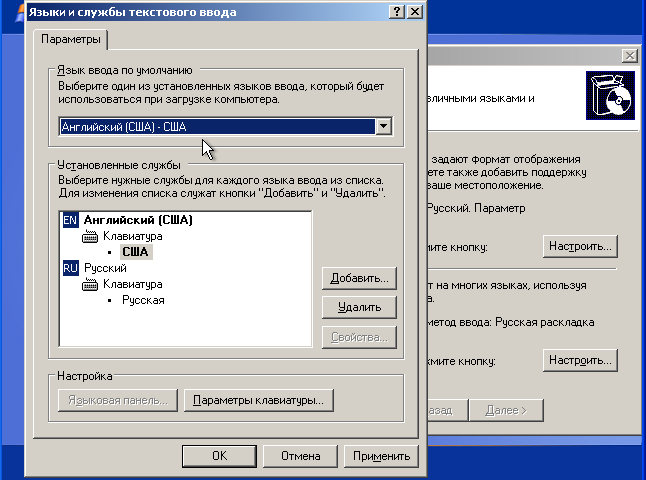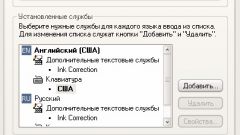Инструкция
1
Восстановить языковую панель на панели задач можно несколькими способами. Первый, самый простой, перезагрузить операционную систему. Иногда, например, при некорректной установке программы или из-за вирусов, в системе могут возникнуть ошибки, после перезагрузки панель может вернуться на место.
2
Если перезагрузка не помогла, кликните правой клавишей мыши на панели задач, далее верхний пункт «Панели инструментов». Проверьте, стоит ли галочка на пункте «Языковая панель». Если нет, поставьте ее.
3
Если пункт «Языковая панель» отсутствует. Нажмите кнопку «Пуск» – «Панель управления» – «Язык и региональные стандарты». Выберите вкладку «Языки», на ней нажмите кнопку «Подробнее». Затем, на вкладке «Параметры» найдите кнопку «Языковая панель». Если она активна (на нее можно нажать) нажмите и поставьте галочку на пункте «Отображать языковую панель на рабочем столе». Затем «Применить» – «Ок».
4
Если языковая панель так и не появилась, снова повторите второй шаг. Затем перезагрузите компьютер и проделайте еще раз шаг 2.
5
Если в третьем шаге кнопка «Языковая панель» была не активна (на нее нельзя было нажать). Зайдите в «Панель управления» – «Язык и региональные стандарты», откройте вкладку «Языки», нажмите кнопку «Подробнее» и выберите вкладку «Дополнительно». Проверьте, стоит ли галочка на пункте «Выключить дополнительные текстовые службы». Если да, снимите эту галочку. Теперь вы можете снова открыть вкладку «Параметры», на которой кнопка «Языковая панель» стала активна, и пройдите вновь третий шаг.
6
После всех действий перезагрузитесь еще раз. Теперь языковая панель должна появиться. Если все еще нет, вновь пройдите второй шаг.
7
Если необходимо чтобы языковая панель всегда отображалась на панели задач, нажмите правой клавишей мыши на панели задач, выберите пункт «Свойства» – кнопка «Настроить». В списке «Текущие элементы», найдите значок Ru или En. Кликните по нему. Выберите пункт «Всегда отображать», затем нажмите «Ок».